Pendant des années, TrueCrypt a été la référence en matière de chiffrement de disques sur toutes les plates-formes. TrueCrypt a disparu maintenant, mais VeraCrypt perpétue son héritage. Il ressemble et fonctionne beaucoup comme TrueCrypt, et il est compatible avec les partitions TrueCrypt.
Même si VeraCrypt n'est pas disponible dans les référentiels de Kali, cela ne signifie pas qu'il est difficile à installer. Vous pouvez télécharger le programme d'installation de VeraCrypt directement auprès des développeurs et l'utiliser pour vous installer sur Kali.
Dans ce didacticiel, vous apprendrez :
- Comment télécharger et décompresser l'archive.
- Comment exécuter le script d'installation de VeraCrypt.
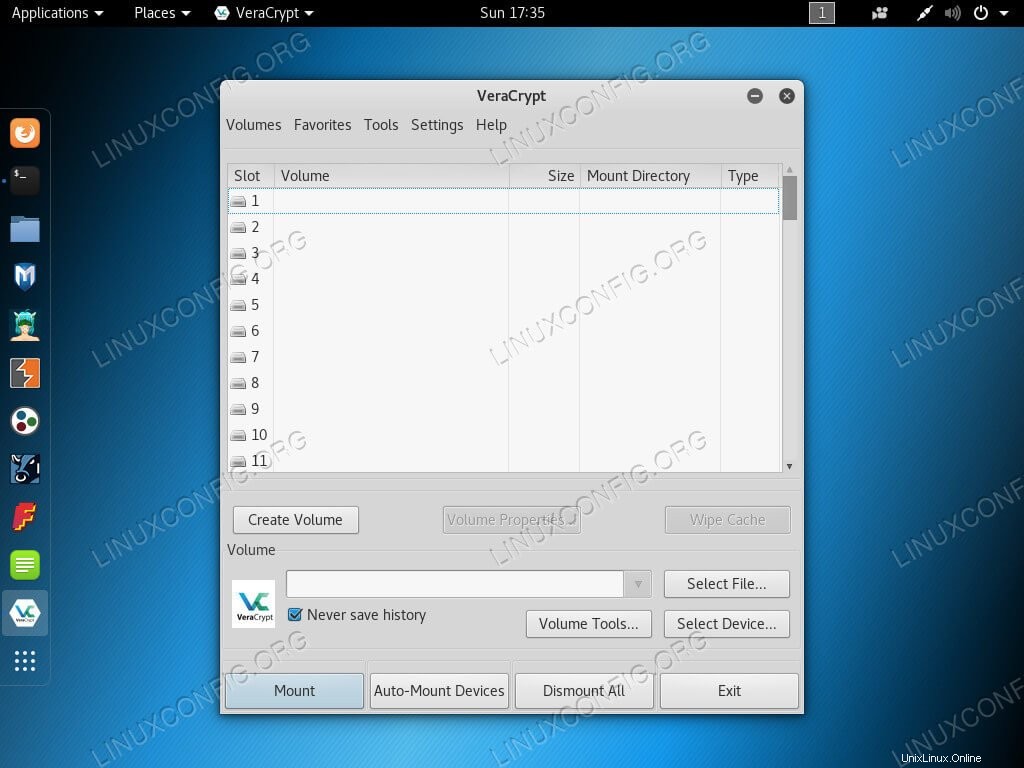 VeraCrypt sur Kali Linux.
VeraCrypt sur Kali Linux. Configuration logicielle requise et conventions utilisées
| Catégorie | Exigences, conventions ou version du logiciel utilisée |
|---|---|
| Système | Kali Linux |
| Logiciel | VeraCrypt |
| Autre | Accès privilégié à votre système Linux en tant que root ou via le sudo commande. |
| Conventions | # - nécessite que les commandes linux données soient exécutées avec les privilèges root soit directement en tant qu'utilisateur root, soit en utilisant sudo commande$ – nécessite que les commandes linux données soient exécutées en tant qu'utilisateur normal non privilégié |
Téléchargez et décompressez l'archive tarball
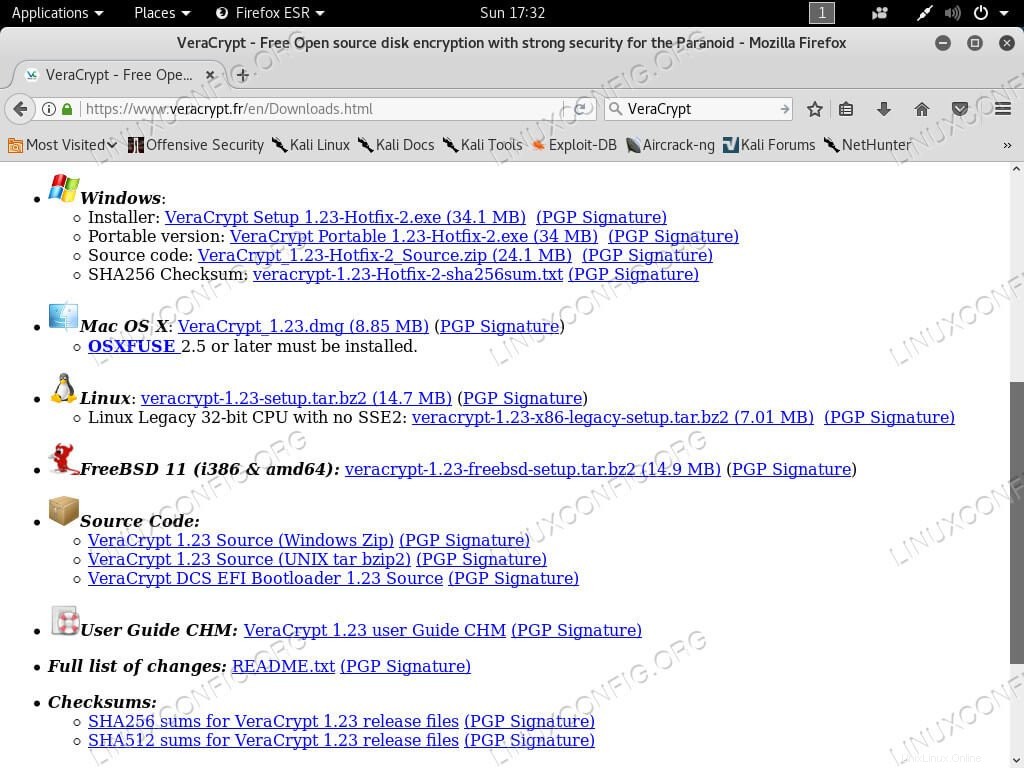 Téléchargez VeraCrypt sur Kali Linux.
Téléchargez VeraCrypt sur Kali Linux.
Commencez par obtenir la dernière archive tar VeraCrypt. Accédez à la page de téléchargement de VeraCrypt et récupérez la dernière archive tar Linux. Ensuite, décompressez-le dans votre ~/Downloads répertoire ou ailleurs facilement accessible.
Exécuter le script d'installation
Ouvrez un terminal et accédez à l'emplacement où vous avez décompressé le programme d'installation.
$ cd ~/Downloads/veracrypt-1.23-setup
Dans ce dossier, vous trouverez quatre fichiers d'installation. Ces fichiers sont des scripts pour quatre types différents d'installations de VeraCrypt. Il existe des versions 32 et 64 bits de la ligne de commande et des versions graphiques de VeraCrypt.
Si vous n'avez pas quelque chose de spécifique en tête, lancez le graphique 64 bits.
$ ./veracrypt-1.23-setup-gui-x64
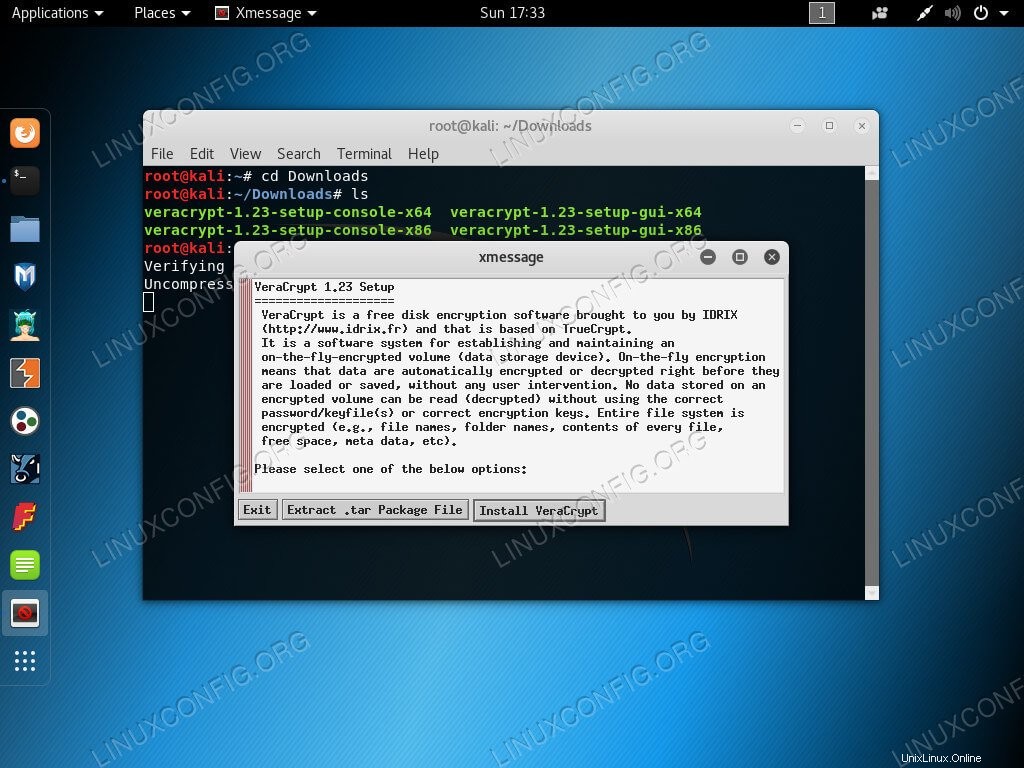 Programme d'installation de VeraCrypt sur Kali Linux.
Programme d'installation de VeraCrypt sur Kali Linux. Le script d'installation démarre et vous demande si vous souhaitez installer ou extraire le package. Sélectionnez l'installation.
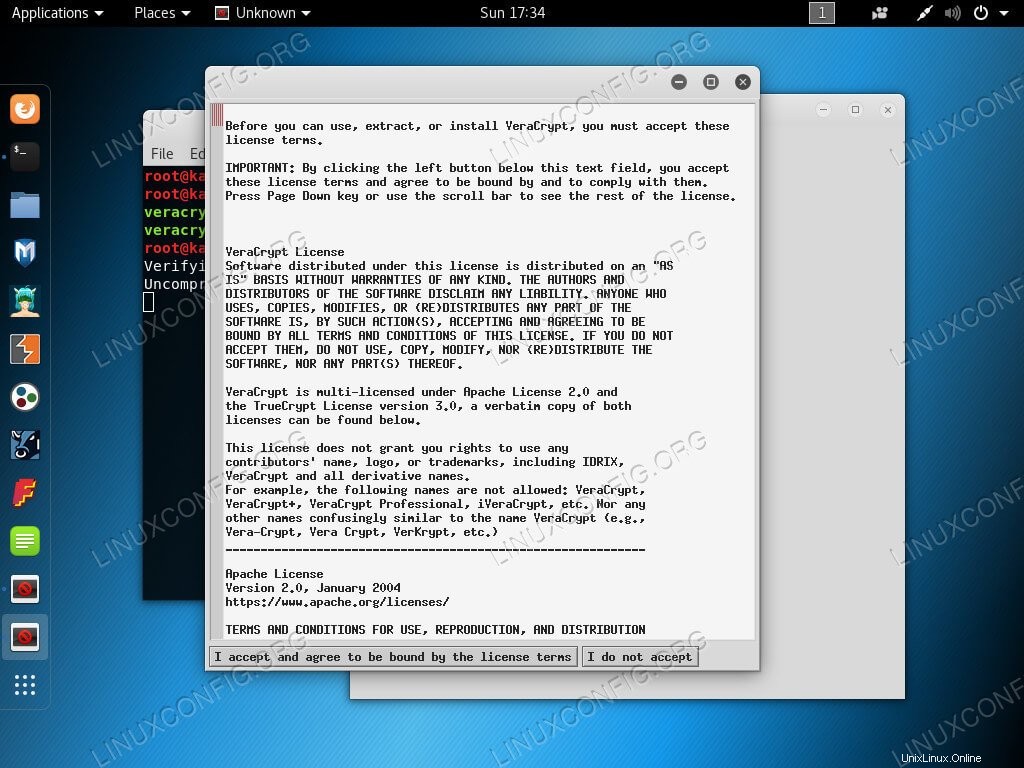 Acceptez la licence VeraCrypt sur Kali Linux.
Acceptez la licence VeraCrypt sur Kali Linux. Ensuite, il affichera la licence VeraCrypt et vous demandera si vous acceptez. Acceptez pour continuer.
Si vous n'exécutez pas en tant que root, le programme d'installation vous demandera votre mot de passe pour sudo. Saisissez-le.
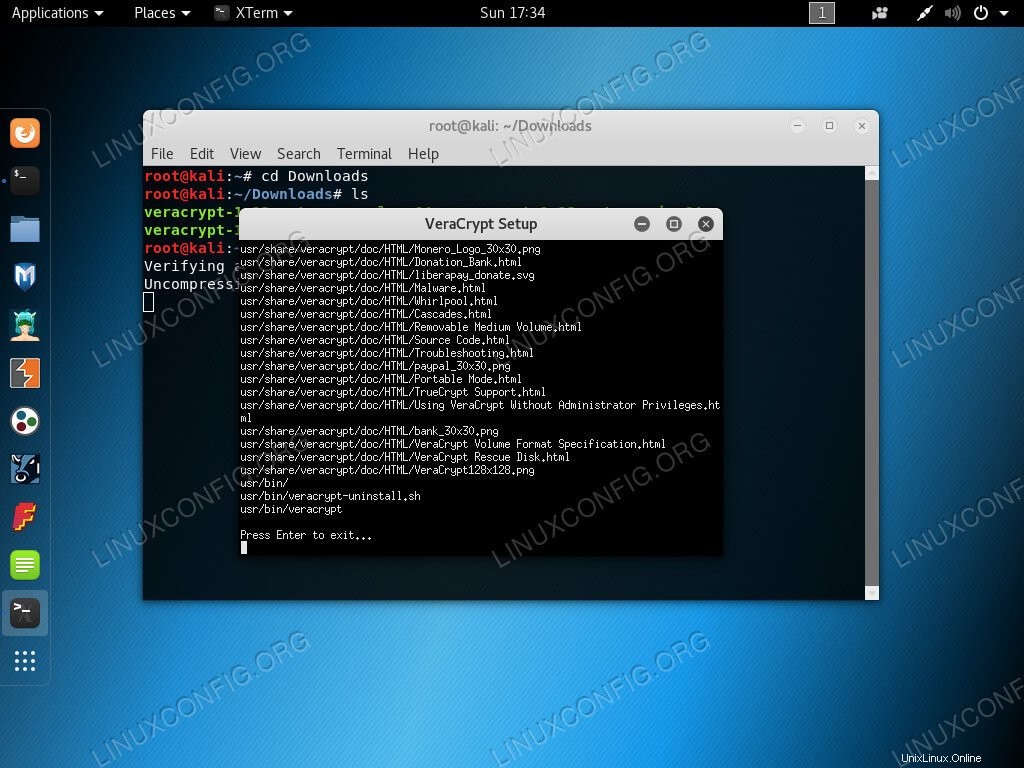 Installation de VeraCrypt terminée sur Kali Linux.
Installation de VeraCrypt terminée sur Kali Linux. Le programme d'installation s'exécutera rapidement et vous invitera à quitter une fois terminé.
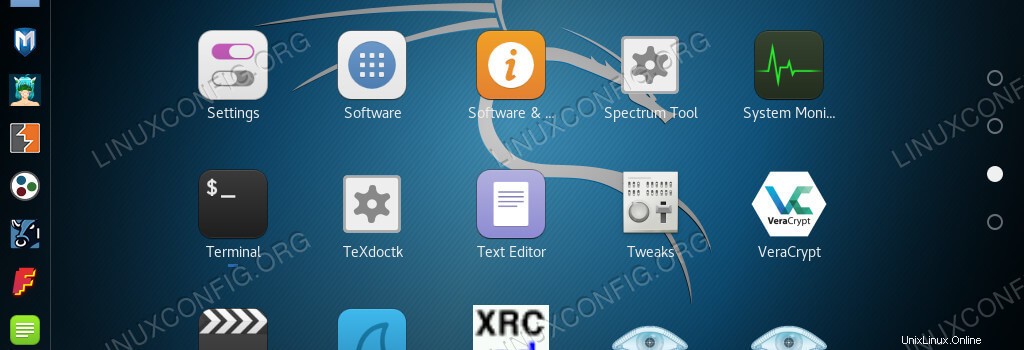 Lancez VeraCrypt sur Kali Linux.
Lancez VeraCrypt sur Kali Linux. Maintenant, vous pouvez ouvrir VeraCrypt et l'utiliser normalement chaque fois que vous en avez besoin sur Kali.
Réflexions finales
Vous êtes configuré et prêt à utiliser VeraCrypt sur Kali. Avec VeraCrypt, vous pouvez faire tout ce que vous avez pu faire dans le passé avec TrueCrypt. Vous pourrez accéder et créer des volumes chiffrés, y compris des volumes cachés, ce qui peut être utile lorsque vous travaillez dans Kali.